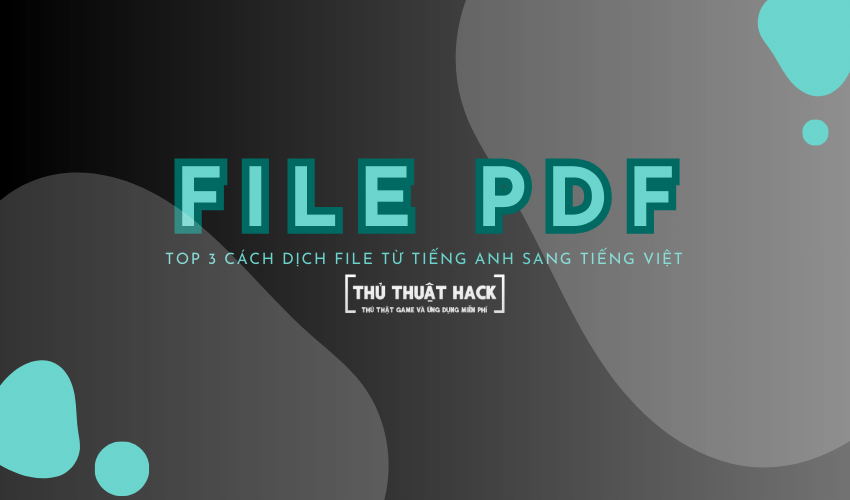Bạn đã từng “vật lộn” với việc dịch file PDF Tiếng Anh sang Tiếng Việt, hay ngược lại? Đừng lo lắng, bài viết này sẽ chia sẻ với bạn bí kíp dịch file PDF đơn giản và hiệu quả nhất bằng phần mềm Foxit Reader!
#1. Dùng phần mềm Foxit Reader để dịch văn bản
Foxit Reader là một phần mềm nổi tiếng trên hệ điều hành Windows dùng để đọc file PDF. Trước đây, nó thường là lựa chọn mặc định mà bất kỳ ai cài Win cũng sẽ cài đặt cho khách hàng.
Tuy nhiên, có thể bạn chưa biết rằng ngoài việc mở file PDF, Foxit Reader còn có thể đọc văn bản, cắt file PDF và thậm chí hỗ trợ dịch nội dung trong file PDF sang ngôn ngữ mà bạn mong muốn.
1.1. Một vài thiết lập cơ bản
Bước 1: Trước tiên, mở ứng dụng Foxit Reader của bạn lên. Nếu chưa cài đặt, bạn có thể tải Foxit Reader về và cài đặt trên máy tính trước. Sau đó, mở file PDF cần dịch.
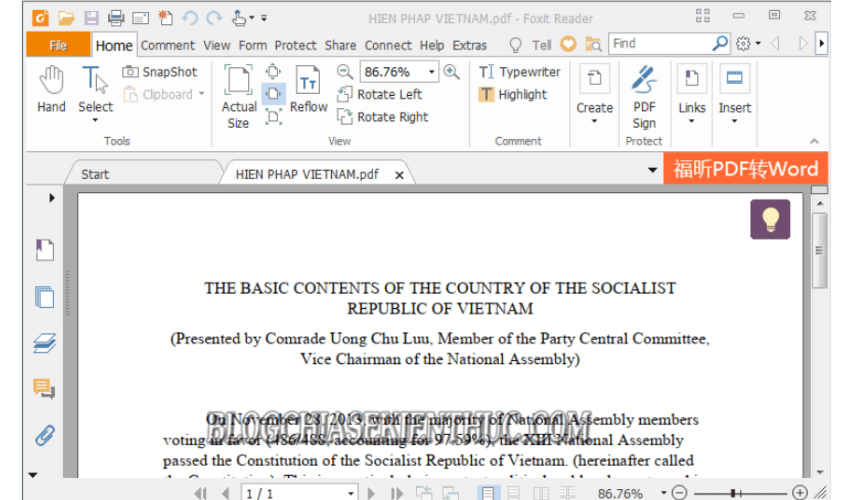
Bước 2: Tiếp theo, click vào menu File => chọn Preferences.
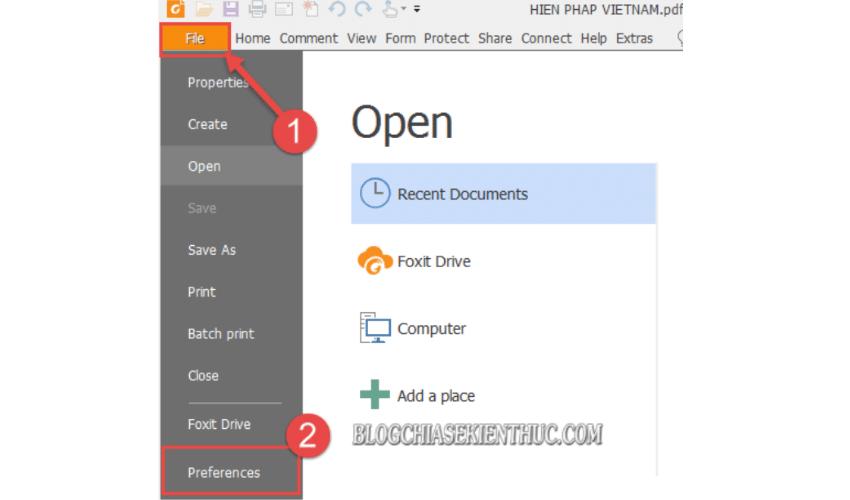
Trong hộp thoại Preferences, click vào tab Foxit Drive. Nếu bạn muốn mặc định dịch từ Tiếng Anh sang Tiếng Việt, hãy thiết lập như sau:
- Translate From: English.
- Translate To: Vietnamese.
=> Sau đó nhấn OK để hoàn tất việc thiết lập dịch văn bản từ tiếng Anh sang tiếng Việt.
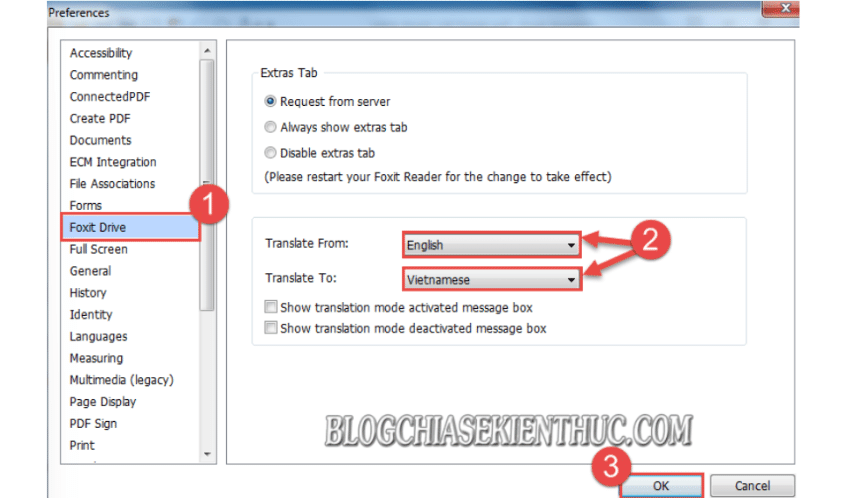
Bước 3: Tiếp theo, trong giao diện Foxit Reader, click vào tab Extras => chọn Login Account để đăng nhập.
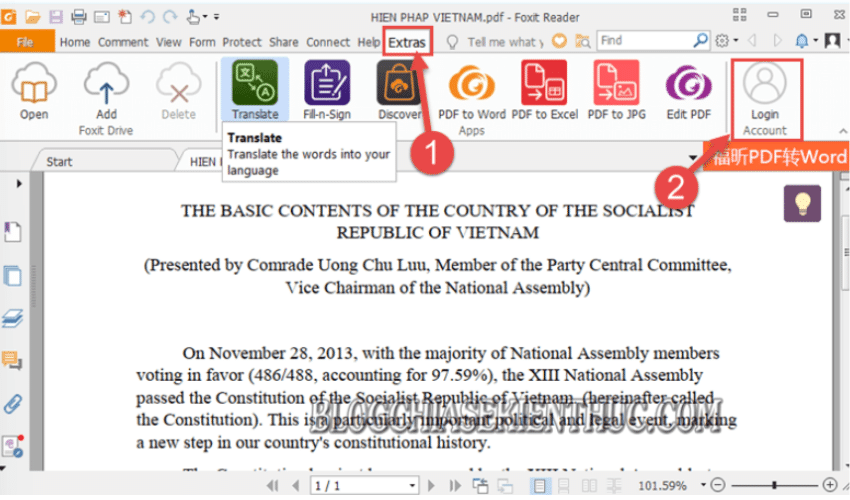
Khi hộp thoại Sign In mở ra, chọn đăng nhập bằng tài khoản Google, Facebook hoặc Microsoft của bạn.
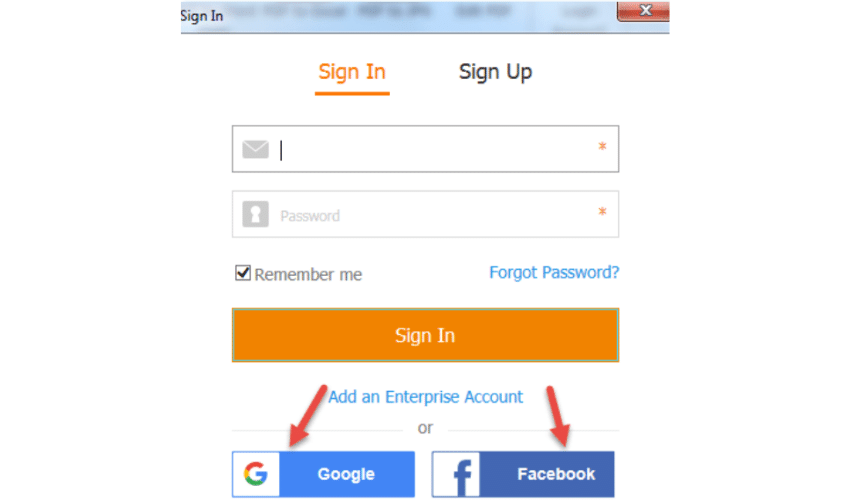
Nhập mật khẩu và nhấn vào Sign In để tiếp tục.
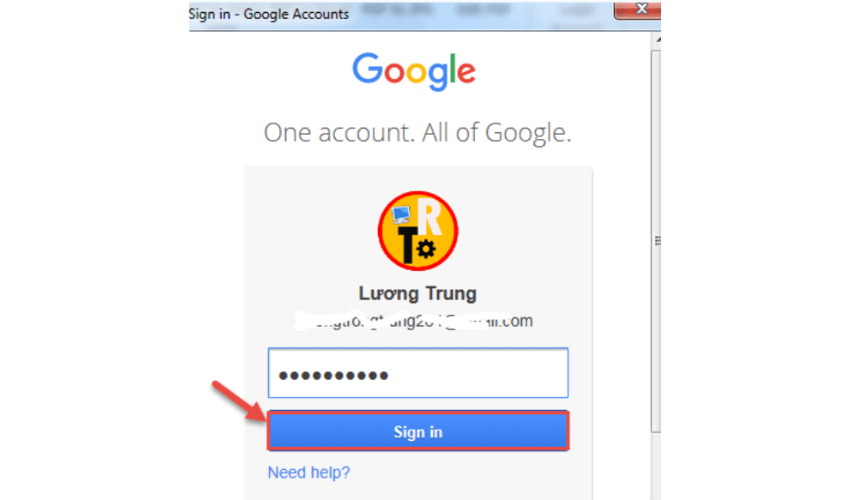
Nếu sử dụng tài khoản có sẵn để đăng nhập, nhấn Allow để cấp quyền cho Foxit Reader và hoàn tất việc đăng ký.
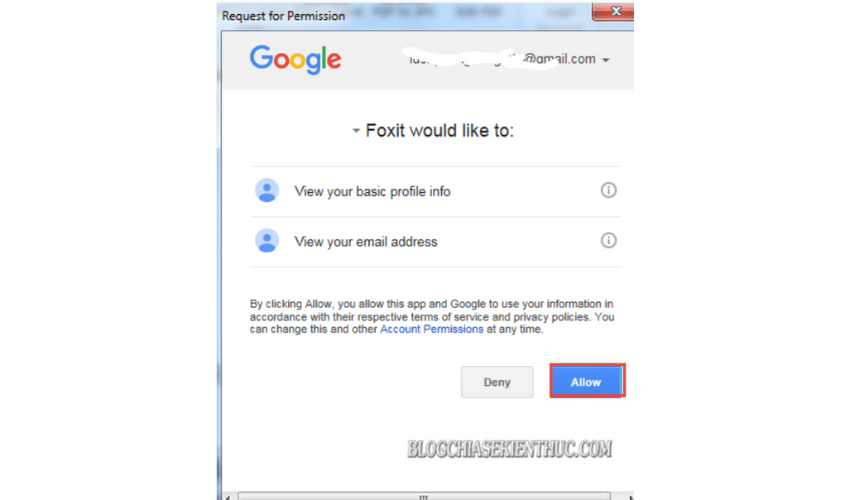
1.2. Cách dịch file PDF từ tiếng Anh sang tiếng Việt
Sau khi đăng nhập tài khoản xong, tại tab Extras, bạn click vào Translate => rồi chọn OK trong hộp thoại Translation.
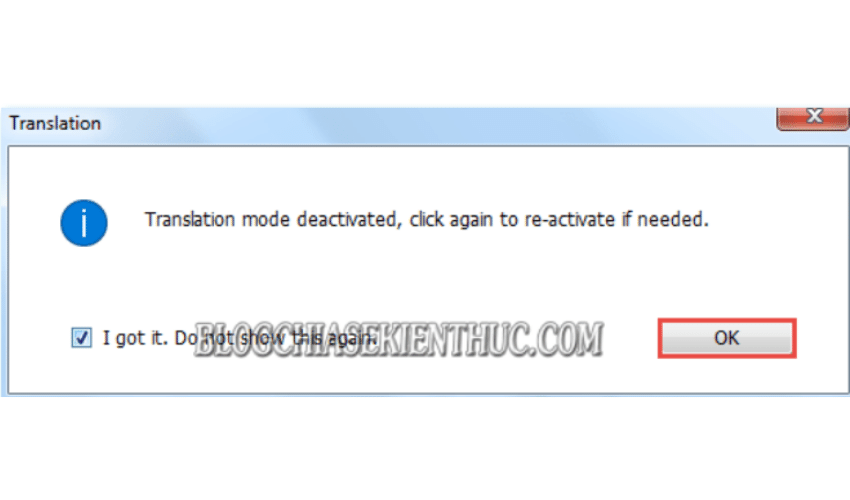
Bây giờ, để sử dụng công cụ dịch thuật, bạn chỉ cần bôi đen vùng văn bản cần dịch, hộp thoại Translate Selected Lines sẽ tự động hiển thị bản dịch của vùng văn bản vừa chọn.
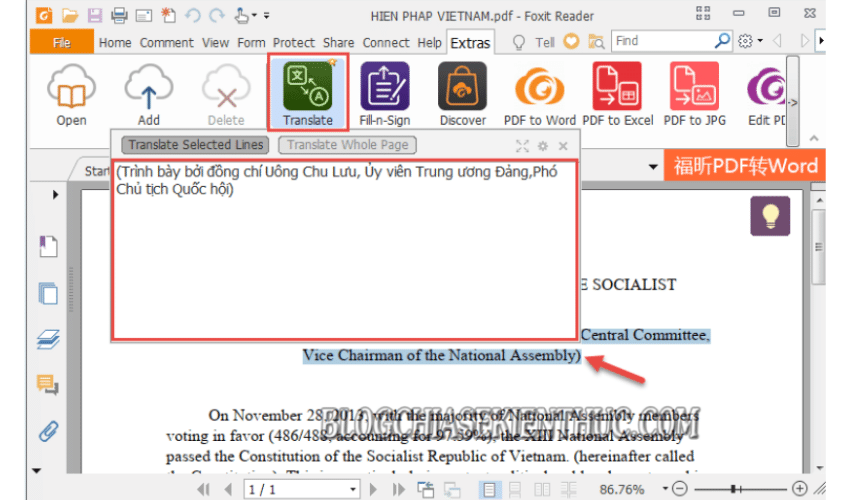
Tại đây, bạn có thể bôi đen văn bản vừa dịch => nhấn Ctrl + C để copy ra một file khác để xử lý (nếu cần).
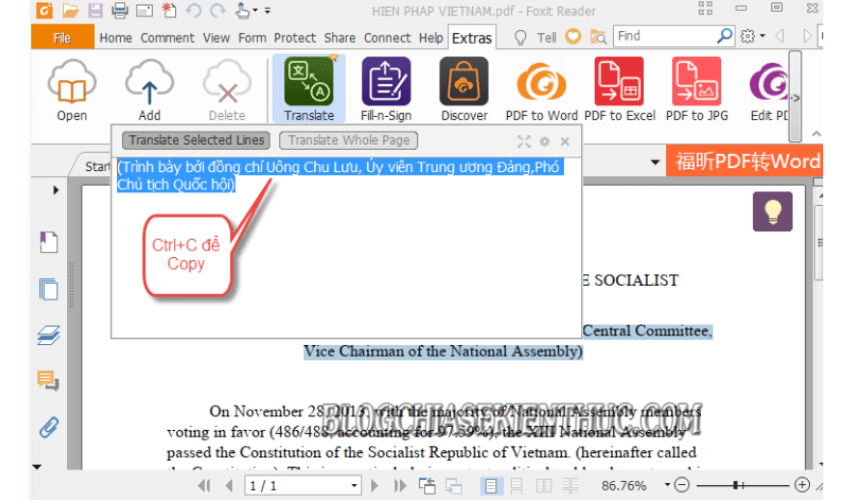
Nếu bạn muốn dịch các văn bản từ tiếng Việt sang tiếng Anh, hãy vào lại File => Preferences.
Trong hộp thoại Preferences, chọn Foxit Drive, sau đó thiết lập Dịch Từ là Tiếng Việt và Dịch Sang là Tiếng Anh, rồi nhấn OK để cài đặt dịch văn bản từ Tiếng Việt sang Tiếng Anh.
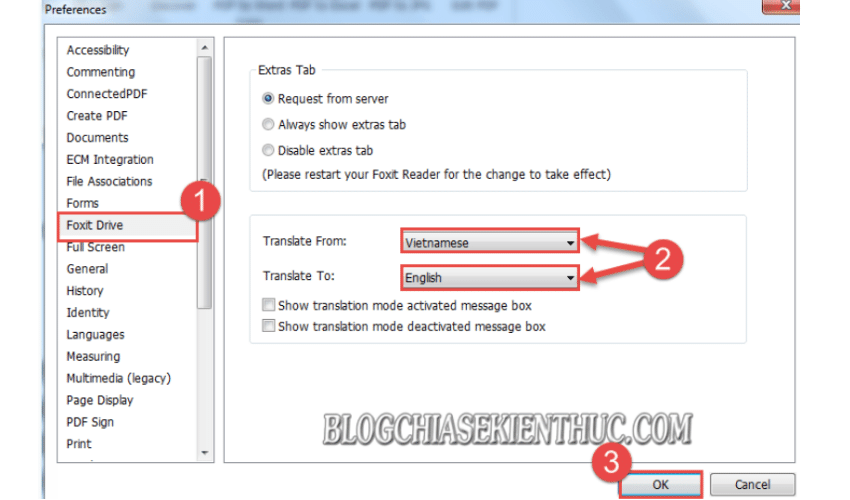
Tiếp theo, click vào công cụ Translate và bôi đen vùng văn bản để Translate tự động dịch văn bản trong file PDF.
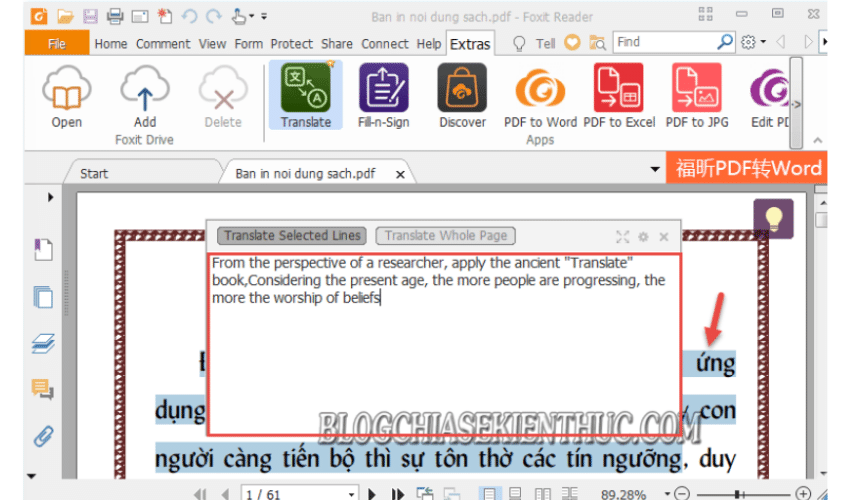
#2. Sử dụng Google dịch để dịch file PDF
Bước 1: Truy cập vào địa chỉ: https://translate.google.com/?hl=vi và chọn tab Tài liệu.
Bước 2: Chọn ngôn ngữ gốc và ngôn ngữ đích cho file văn bản bạn muốn dịch.
Bước 3: Nhấn vào nút Tìm tệp trên máy tính của bạn để tải lên file mà bạn muốn dịch (hỗ trợ các định dạng file docx, pdf, pptx và xlsx).
#3. Sử dụng công cụ trực tuyến để dịch file PDF
Ngoài hai phương pháp trên, bạn cũng có thể sử dụng một số công cụ trực tuyến để dịch file PDF, chẳng hạn như:
https://www.onlinedoctranslator.com/en/translationform
Cách sử dụng các công cụ này rất đơn giản, bạn chỉ cần tải file lên và chọn ngôn ngữ muốn dịch.
#4. Lời Kết
Ngoài việc hỗ trợ dịch giữa các ngôn ngữ Anh và Việt như đã hướng dẫn, Foxit Reader còn có khả năng dịch khoảng 50 ngôn ngữ khác như Đức, Ý, Nga, Trung Quốc… bạn có thể dịch sang ngôn ngữ phù hợp với nhu cầu của mình.
Bài viết hướng dẫn top 3 cách dịch tài liệu PDF từ tiếng Anh sang tiếng Việt và ngược lại bằng Foxit Reader xin được tạm dừng tại đây.
Nhớ Follow thuthuathack.com nhé! Chúc các bạn thành công!